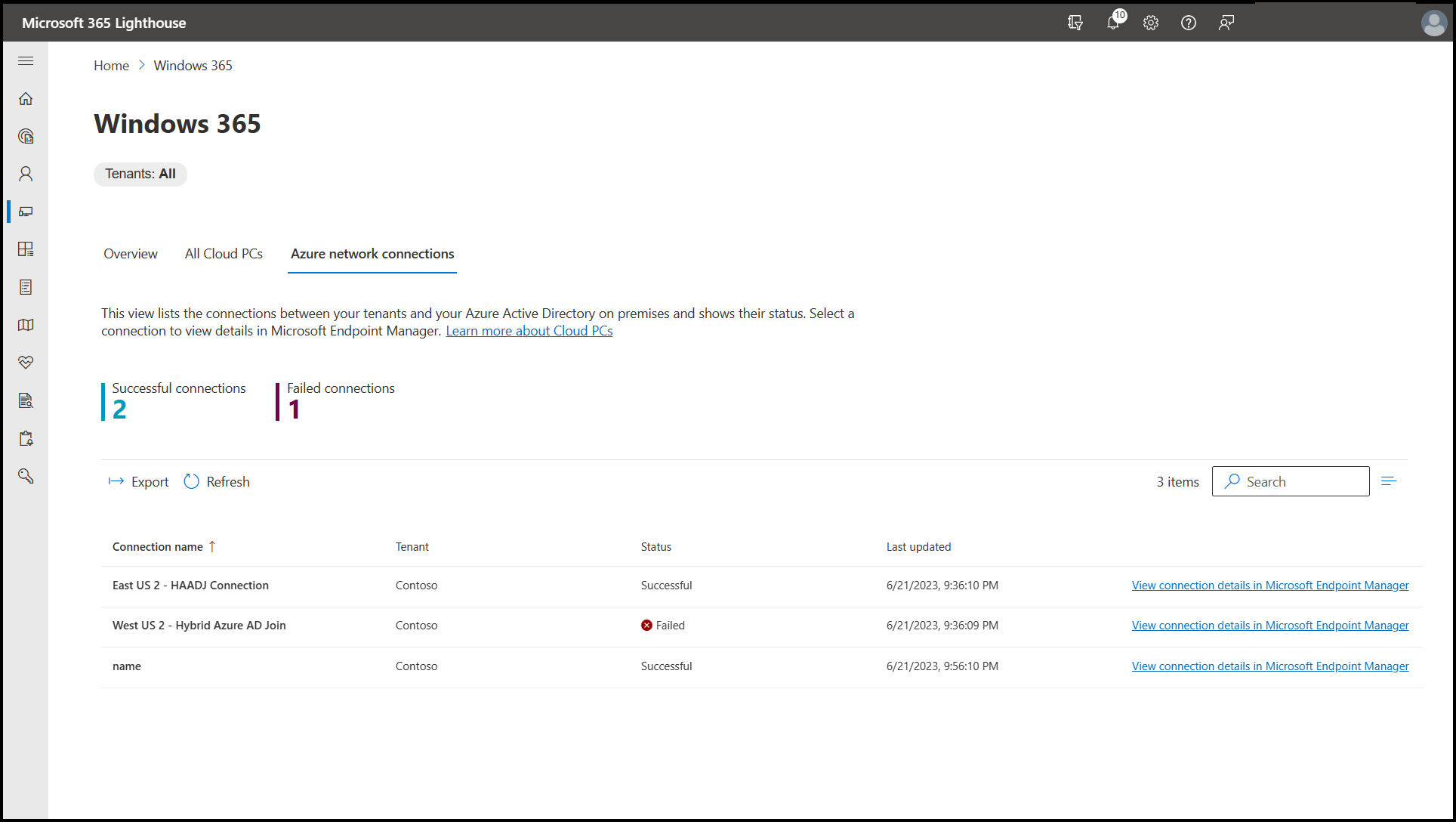Přehled stránky Windows 365 (cloudové počítače) v Microsoft 365 Lighthouse
Windows 365 je cloudová služba, která správcům Microsoft Intune umožňuje zřizovat a spravovat cloudové počítače pro uživatele, kteří mají licenci na Windows 365. Systém Windows 365 je plně integrovaný se službou Intune pro správu zařízení a se správou cloudových počítačů ve všech jejich zákaznických tenantech se správou Microsoft 365 Lighthouse for Managed Service Provider (MSP).
Další informace o Windows 365 najdete v článku Co je Windows 365? Seznam požadavků na Windows 365 najdete v tématu Požadavky pro Windows 365.
Důležité
Než je budete moct spravovat v Lighthouse, musíte přejít do Centra pro správu Microsoft Intune a zřídit cloudové počítače pro každého tenanta zákazníka. Z lighthouse nemůžete zřizovat.
Po zřízení cloudových počítačů pro tenanta zákazníka zobrazí karta Windows 365 na domovské stránce Microsoft 365 Lighthouse stručné upozornění na cloudové počítače, které potřebují akci, například počet cloudových počítačů, které se nepodařilo zřídit, a selhání síťového připojení Azure. Pokud chcete získat podrobný stav, vyberte tlačítko na kartě Windows 365 (nebo vyberte Zařízení Windows>365 v levém navigačním podokně v Lighthouse) a otevřete stránku Windows 365. Na této stránce můžete získat přehled stavu cloudových počítačů přiřazených k vašim zákaznickým tenantům, zobrazit seznam všech cloudových počítačů, které spravujete, a tenantů, ke kterým jsou přiřazené, a zobrazit síťová připojení Azure mezi vašimi tenanty zákazníka a ID Microsoft Entra a jejich stav.
Karta Přehled
Na kartě Přehled se na barevném panelu s poznámkami počtu zobrazuje celkový počet cloudových počítačů nebo síťových připojení Azure ve všech vašich tenantech zákazníků s následujícími stavy: Neúspěšná síťová připojení, Nezřizované, Zřizování selhalo a Brzy zrušení zřízení.
V seznamu pod panelem pro poznámky počtu se můžete podívat na rozpis stavů Cloud PC pro jednotlivé tenanty zákazníka. Pokud chcete zjistit, kteří tenanti mají cloudové počítače s konkrétním stavem, vyberte tento stav na panelu počet a poznámek a seznam vyfiltrujte. Pokud chcete zobrazit stavy Cloud PC pro jednoho nebo více konkrétních tenantů zákazníka, použijte k filtrování seznamu rozevírací nabídku Tenanti .
Pokud chcete získat podrobné informace o stavu konkrétního tenanta zákazníka, vyberte hodnotu v libovolném sloupci stavu daného tenanta. V závislosti na tom, ve kterém sloupci se tato hodnota nachází, se otevře karta Síťová připojení Azure nebo Všechny cloudové počítače a zobrazí se další informace.
Karta Přehled obsahuje také následující možnosti:
- Aktualizovat: Tuto možnost vyberte, pokud chcete načíst nejnovější data cloudových počítačů.
- Vývozní: Tuto možnost vyberte, pokud chcete exportovat data Cloud PC do excelového souboru hodnot oddělených čárkami (.csv).
- Hledat: Zadejte klíčová slova pro rychlé vyhledání konkrétního cloudového počítače v seznamu.
Karta Všechny cloudové počítače
Na kartě Všechny cloudové počítače se na barevném panelu počet a poznámek zobrazuje celkový počet cloudových počítačů ve všech vašich tenantech zákazníků, které mají následující stavy: Zřízeno, Nezřizované, Zřizování selhalo a Zrušení zřízení brzy.
Všechny cloudové počítače a stav jejich zřizování můžete zobrazit v seznamu pod panelem pro poznámky počtu. K dispozici jsou následující informace:
- Název cloudového počítače: Název přiřazený počítači Cloud PC
- Uživatele: Uživatel, pro kterého byl cloudový počítač zřízen nebo se o jeho zřízení pokusil.
- Název zařízení: Název zařízení Intune – jedinečný identifikátor cloudového počítače.
- Nájemce: Tenant zákazníka, ve kterém byl zřízen Cloud PC.
- Stav: Stav zřizování cloudového počítače.
- Typ licence: Enterprise nebo Business.
- Specifikace: Konfigurace hardwaru cloudového počítače.
Pokud chcete zjistit, kteří tenanti mají cloudové počítače s konkrétním stavem zřizování, vyberte tento stav na panelu počtu a poznámek a vyfiltrujte seznam. Pokud chcete zobrazit stavy zřizování Cloud PC pro jednoho nebo více konkrétních tenantů zákazníka, vyfiltrujte seznam pomocí rozevírací nabídky Tenanti .
Výběrem libovolného počítače Cloud PC v seznamu zobrazíte další podrobnosti a spustíte akce správy, jako jsou:
- Restartujte: Tuto možnost vyberte, pokud chcete zařízení restartovat.
- Opětovné zřízení: Tuto možnost vyberte, pokud chcete zařízení obnovit do továrního nastavení. Zásady zřizování můžete zobrazit také na odkazu Microsoft Intune.
- Přejmenovat: Tuto možnost vyberte, pokud chcete přejmenovat zařízení přiřazené uživateli.
- Změnit typ účtu: Vyberte typ účtu pro uživatele: Standardní uživatel (doporučeno) nebo Místní správce.
Karta Všechny cloudové počítače obsahuje také následující možnosti:
- Vývozní: Tuto možnost vyberte, pokud chcete exportovat data Cloud PC do excelového souboru hodnot oddělených čárkami (.csv).
- Aktualizovat: Tuto možnost vyberte, pokud chcete načíst nejnovější data cloudových počítačů.
- Hledat: Zadejte klíčová slova pro rychlé vyhledání konkrétního cloudového počítače v seznamu.
Úplný seznam stavů zřizování cloudových počítačů a jejich význam najdete v tématu Přehled správy zařízení pro cloudové počítače v knihovně dokumentace k Windows 365.
Karta Síťová připojení Azure
Na kartě Síťová připojení Azure se na barevném panelu počet a poznámka zobrazuje celkový počet síťových připojení Azure ve všech vašich zákaznických tenantech, kteří mají cloudové počítače s Windows 365 Enterprise a můžou mít následující stavy: Úspěšná připojení a Neúspěšná připojení.
V seznamu pod panelem počet a poznámek můžete zobrazit všechna síťová připojení Azure a jejich stav.
Pokud chcete zobrazit připojení s konkrétním stavem zřizování, vyberte tento stav na panelu s poznámkami počtu a vyfiltrujte seznam. Pokud chcete zobrazit stavy připojení pro jednoho nebo více konkrétních tenantů zákazníka, vyfiltrujte seznam pomocí rozevírací nabídky Tenanti .
Pokud potřebujete provést akci nebo řešit potíže s připojením v seznamu, vyberte Zobrazit podrobnosti o připojení v Microsoft Endpoint Manageru.
Karta Síťová připojení Azure obsahuje také následující možnosti:
- Vývozní: Tuto možnost vyberte, pokud chcete exportovat data připojení do excelového souboru hodnot oddělených čárkami (.csv).
- Aktualizovat: Tuto možnost vyberte, pokud chcete načíst nejnovější data připojení.
- Hledat: Zadejte klíčová slova pro rychlé vyhledání konkrétního připojení.
Související obsah
Co je Windows 365? (článek)
Přehled správy zařízení s Windows 365 pro cloudové počítače (článek)
Nejčastější dotazy k Microsoft 365 Lighthouse (článek)
Váš názor
Připravujeme: V průběhu roku 2024 budeme postupně vyřazovat problémy z GitHub coby mechanismus zpětné vazby pro obsah a nahrazovat ho novým systémem zpětné vazby. Další informace naleznete v tématu: https://aka.ms/ContentUserFeedback.
Odeslat a zobrazit názory pro